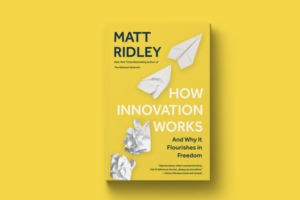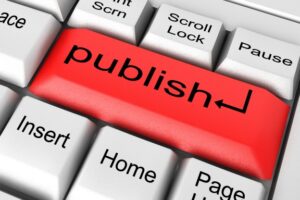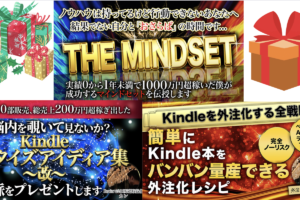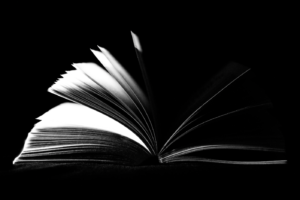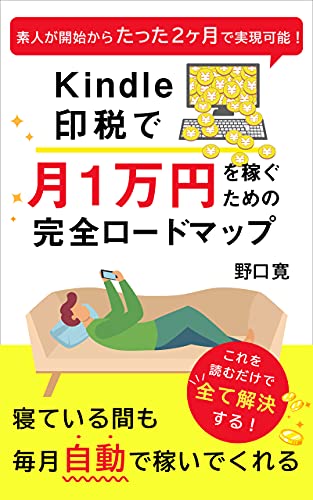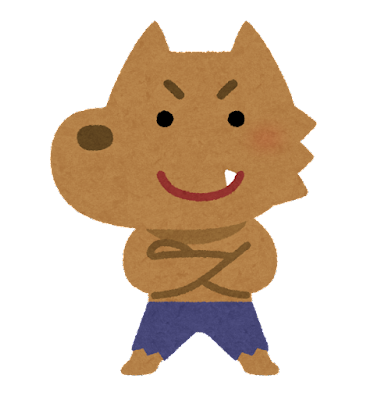
こんな疑問に答えます。
結論から言うと、EPUB(イーパブ)とは、電子書籍の国際的な標準フォーマットです。Kindle出版する上では必要不可欠なフォーマットです。
こんにちは、カンです。
この記事を書いている僕は、Kindle出版歴が1年になり、Kindle出版に関しては下記の実績があります。
▶︎Amazon売れ筋ランキング10冠
▶︎月の印税は5万円〜7万円が安定
▶︎自作・外注共にベストセラー獲得
▶︎Kindle出版の印税を1年間で合計75万円超稼ぐ
▶︎Kindle出版×コンテンツ販売で1年未満で1000万円超収益化に成功
自分でも本を書いたり、Kindle出版コンサル、サポートもやっているので、かなり経験はある方です。
こういった背景の僕が、Kindle出版の原稿で推奨されるEPUB形式を全て徹底解説していきます。
.jpg)
- Kindleの基礎をガッツリ学びたい
- Kindleの印税を増やす裏ノウハウが知りたい
このように悩んでいませんか?
↑のような方は以下の公式ラインに登録していただくと
有料で売っている以上の超有益情報を”無料”で「今だけ」プレゼントしています
目次
Kindle出版推奨のフォーマットEPUBファイルとは?
EPUBファイルとは
EPUB(イーパブ)とは、電子書籍の国際的な標準フォーマットです。
EPUBは、Electronic PUBlicationの略語となり、日本語に直訳すると「電子の出版」という意味になります。
オープンフォーマットの企画である点が特徴です。
オープンフォーマットとは、非営利の標準化団体が管理し、自由に利用できるファイルフォーマットの仕様になります。
そのため電子書籍の、国際的な標準フォーマットとして利用されています。
標準フォーマットであるため、汎用的に使われていますが、プラットフォームごとに仕様に微妙な違いがある点は注意が必要です。
Kindle本では、Amazonが公開している「Kindle パブリッシング・ガイドライン」に記載されている仕様を満たす EPUB 形式のファイルがサポートされています。
EPUB自体の仕様を詳しく調べると、「XML、XHTML、CSSといった仕組みを使って、電子書籍の本文やデザインを作る規格」といった少し難しい用語がでてきます。
Webサイトを構築したことがある方であれば、聞いたことのある言葉だと思いますが、EPUBファイルを使って電子書籍を出版する際に、そこまで細かい仕組みを意識する必要はありません。
単純に”電子書籍の国際的な規格”だと覚えておきましょう。
Kindle出版の原稿をepub化する理由
EPUB化する理由は4つあります。
①将来的にも安定して利用できる
②「リフロー型」と「固定レイアウト型」どちらもサポートしている
③Kindle以外のプラットフォームでも利用可能
④細かいレイアウト調整が可能
順番に解説していきます。
①将来的にも安定して利用できる
EPUBはWebサイト構築で利用されるHTMLをベースとしているため、将来的な視点で見た場合に読めなくなるといったことがない安定したフォーマットです。
コンピューターの世界は、ドッグイヤー(犬の成長に例えて変化のスピードが早いという意味)と言われるくらい、新しい仕様が出ては消えていきます。
せっかく作ったファイルが、翌年には使えなくなってしまった。ということも割とよくあるので、そういった心配がない点でEPUB形式はメリットがあります。
②「リフロー型」と「固定レイアウト型」どちらもサポートしている
Kindle本では、レイアウト形式に「リフロー型」と「固定レイアウト型」の2種類がありますが、EPUB形式はどちらもサポートしています。
リフロー型とは、一般的な文章主体の本で標準的に使われる形式です。
固定レイアウト方は、写真集などデザイン性の高い本で主に使われる形式です。
EPUBファイルは、どちらにも対応している点もメリットと言えるでしょう。
③Kindle以外のプラットフォームでも利用可能
EPUB形式は、Kindle以外でも利用することができます。
たとえば、楽天Koboといった別プラットフォームでのマルチ展開をしようと考えたときに、EPUB形式でファイルを作っておけば、原稿をそのまま使うことができます。
どのプラットフォームでも共通して利用できることはEPUB形式のメリットといえます。
ただし、汎用的なフォーマットのため、プラットフォームごとに細かい部分で仕様が異なるケースもあるので、出版の際はそれぞれのガイドラインは一度確認しておきましょう。
④細かいレイアウト調整が可能
EPUB形式を使うことでデザインを自由に調整することができます。
少し難易度が上がりますが、EPUB形式では本のデザインにHTMLやCSSが使われているため、これらの構造を理解すれば自由にデザインができるようになります。
文章だけでなく、動画や音声を組み込むといったこともできるので、より本格的なデザインの本を作るならEPUB形式を利用するのがよいでしょう。
難易度が高いと言っても、Webサイトを作成するための知識があれば、EPUB形式のファイルを調整することはできるので、チャレンジしてみるのも面白いと思います。
Kindle本でサポートされている推奨のファイル形式(epubを含む)
Kindle本でサポートされている推奨のファイル形式は下記の4つです。
①Microsoft Word
②Kindle Package Format (KPF)
③EPUB
④MOBI
こちらも一つずつ解説していきます。
①Microsoft Word
Wordは、会社員の方であれば多くの人が知っているMicrosoft社の文章作成ソフトです。
Wordにはファイル形式として、doc、docxがあります。
ファイル形式が2つある理由はWordのバージョンによる違いです。
Word2007以前はdoc、それ以降はdocxと考えておけば概ね問題ありません。
Wordの使い方を知っている方も多いので、使いやすいファイル形式です。
Kindleでは、doc、docxどちらも利用可能です。
基本的な見出しのスタイルや、文字の装飾(太字、ハイライトなど)は対応していますが、複雑な書式設定が反映されないといった欠点があります。
②Kindle Package Format (KPF)
KPFは、すべてのKindle端末に適した書式設定ができ、書式の問題を完全に回避できる点が強力なメリットのファイル形式です。
このファイル形式は、Kindle Create を使用して作成できます。
ただし、2022年8月時点でもKindle Createは日本語をサポートしていません。
そのため、日本語の本は作成できません。
現時点ではこの形式でKindle本を作るケースはあまりないでしょう。
③EPUB
EPUB形式は、電子書籍で主流のフォーマットです。
国際電子出版フォーラムが策定した、電子書籍のファイルフォーマット規格になります。
AmazonではKindle本向けのEPUB形式の仕様に関するガイドラインが公開されています。
詳細は「Kindle 推奨フォーマットEPUBファイルとは?」を参照してください。
④MOBI
MOBI形式は、「Mobipocket」のことです。
MOBI形式は、もともとはベースをフランスのMobipocket社が開発しました。
Mobipocket社をAmazonが買収。その後、Kindleで利用されています。
Kindleでは一時期MOBI形式を中心に、フォーマット採用していた時期もありました。
2021年8月以降は、リフロー型の本はMOBI形式を利用できなくなるといった仕様の変更もあり、今は固定レイアウト型のみがサポートされています。
Kindle出版の原稿をEPUBファイルの作る方法
Kindle出版の原稿をEPUBファイルで作る方法を3つご紹介します。
①Pagesを使ってEPUBを作成する
②Wordを使ってEPUBを作成する
③テキストファイルをEPUB形式にする
順番にご紹介していきます。
①Pagesを使ってEPUBファイルを作成する
Pagesとは、Apple社が開発している文章作成ソフトです。
Macユーザーであれば馴染みのあるアプリケーションだと思います。
Pagesであれば他に専用のツールを使うことなく、簡単にEPUBファイルを作成することができます。
EPUBファイルを作成する手順は下記のとおりです。
1.Pagesを使って普段どおりに執筆する。
2.ファイルメニューからEPUB形式でファイルを書き出す。
ファイルを書き出すときにEPUBファイルに変換できるため、執筆中に特に意識する必要はありません。
とても簡単にEPUBファイルを作成できます。
もちろん、iCloudのPagesでもEPUBファイルを作成可能です。
iCloudの場合は、作成した文章をダウンロードするときにファイル形式が選べます。
ファイル形式を選ぶだけなので、こちらもEPUB形式でファイルを作るのは簡単です。
②Wordを使ってEPUBを作成する
Microsoft Wordではツールを使うことでEPUBファイルを作成できます。
Wordのみで、直接EPUBファイルを作ることができない点に注意しましょう。
EPUBファイルにする手順は下記のとおりです。
1.Wordを使って普段どおりに執筆する。
2.EPUB作成ソフトを使って変換する。
WordをEPUBに変換するアプリケーションはいくつか種類があるようですが、「LeME」が操作も簡単なのでおすすめです。
作成したWordのファイルを、LeMEで読み込んで設定をしていくことでEPUB形式のファイルに変換することができます。
LeMEの公式サイトでは、詳しい操作方法も丁寧に紹介されているので、WordからEPUB形式を作成したい場合は利用してみましょう。
③テキストファイルをEPUB形式にする
テキストファイルをEPUBファイルにするには、「でんでんコンバーター」を使いましょう。
でんでんコンバーターとは、テキストデータをEPUB形式に変換して出力してくれるWebサービスです。無償で利用することができます。
EPUBファイルにする手順は下記のとおりです。
1.テキストデータを、でんでんコンバーター上にコピーする。
2.でんでんコンバーター上で、マークダウン記法で構造を作る。
3.EPUB形式でダウンロードする。
でんでんコンバーターでは、マークダウン記法を使うことで、テキストデータの書式設定などを細かく指定することができます。
マークダウン記法とは、テキストデータを特定の記号などを使って構造的に記述することで、HTMLなど別の形式でテキストを出力することができます。
たとえば、HTMLで見出しをつけるときは、「<h2>文章</h2>」と入力するところを、「#文章#」として書くことができるので、文章を書くことに集中しやすくなるといったメリットがあります。
マークダウン記法を使うことで、文字装飾や本のデザインを細かく調整ができるため、非常に拡張性が高いことが特徴です。
その反面、マークダウン記法に関する知識の習得が必要になるので、難易度が少し高いやり方になります。
本のデザインをしっかり作り込みたい場合は、この方法も検討してみましょう。
【Kindle出版】EPUB形式で作った原稿の出版方法
EPUB形式のファイルは、KDPでそのまま出版可能です。
下記の流れで出版手続きを進めていきましょう。
1.Kindle Previewerで原稿を確認する
2.KDPでアップロード
順番に解説していきます。
1.Kindle Previewerで原稿を確認する
出版前にKindle Previewerを使って原稿を確認しましょう。
Kindle Previewerを使うことで、実際の本のイメージを確認することができます。
Kindle本は、スマートフォンやタブレット、Kindle端末といった異なる端末で読まれるため「イメージ通りに表示されるか」「読みやすいか」を確認しておく必要があります。
Kindle Previewerを使うことで、各種端末での見た目が確認できます。
出版前の最後のチェックになるので、文字の表記や誤字脱字と合わせて、しっかりと見ていきましょう。
特にでんでんコンバーターを使った場合は、マークダウン記法の記述ミスで、制御文字が表示されているケースもあるため、注意が必要です。
2.KDPでアップロード
原稿の確認が終われば、KDPでの出版申請をするだけです。
KDPの管理画面から「タイトルの新規作成」を選んで出版申請を行いましょう。
EPUB形式のデータは、「Kindle本のコンテンツ」設定の原稿アップロードで、そのままアップロードできます。
まとめ(Kindle出版の原稿で推奨されるEPUB形式を全て徹底解説)
本記事では、Kindle電子書籍の原稿で推奨されるEPUB形式を解説してきました。
記事の内容を簡単にまとめます。
EPUB形式は、電子書籍の国際標準フォーマットです。
・将来的にも安定して利用できる
・「リフロー型」と「固定レイアウト型」どちらもサポートしている
・Kindle以外のプラットフォームでも利用可能
・細かいレイアウト調整が可能
といった理由からEPUB化するメリットがあります。
Kindle出版ではEPUBを含めて、推奨されているファイル形式が4つあります。
・Microsoft Word(dox、docx)
・Kindle Package Format (KPF)
・EPUB
・MOBI
EPUB形式のファイルは、KDPの出版申請でそのままアップロード可能です。
Kindleで推奨されている形式の中でも、EPUBファイルは汎用性が高いフォーマットです。
このフォーマットを押さえておくことで、Kindle以外の電子書籍でも利用できます。
この記事をきっかけに、EPUB形式についての知識を、しっかりと押さえておきましょう。
以上です!
.jpg)
👑LINE登録でもらえる10大特典の内容👑
🎁最新:Kindle出版0→1突破ウェビナー
🎁通常は法人相手に有料で開催しているウェビナー(60分)
🎁Kindle出版ベーシックマニュアル電子書籍
🎁Kindle出版ベストセラー獲得戦略
🎁Kindle本を出版する流れが分かるオールステップマニュアル
🎁Kindle出版を効率化する15種の神器
🎁ザクザク印税を生み出すKindleで稼げるジャンル50選
🎁動画講義(80分)のセミナースライド
🎁受講生の実績集
🎁シークレット個別相談会の申し込み権利
合計10つの豪華プレゼントを、以下の公式ラインに登録していただくと、「今だけ」無料でプレゼントしています。いつ非公開にするか分からないので、お早めに。